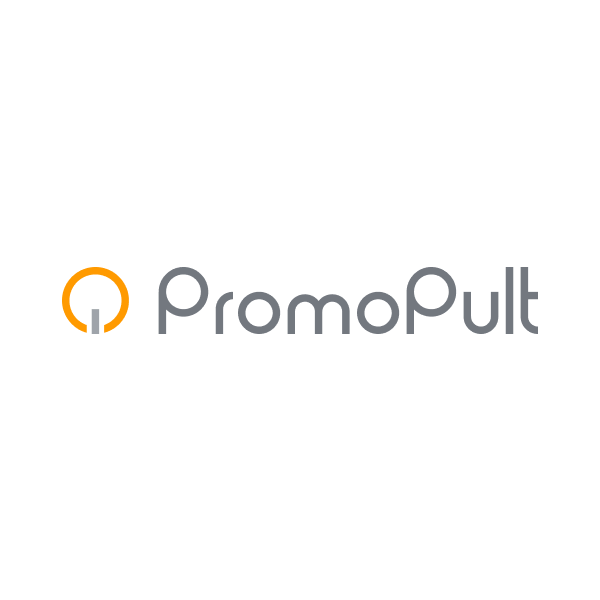
Как рекламировать сайт в VK Реклама [пошаговый гайд]
В апреле 2022 компания VK представила новую платформу VK Реклама. Чем она отличается от уже существующих рекламных платформ ВКонтакте и myTarget, какие возможности есть для бизнеса и как настроить кампанию — рассказываем в статье.
VK Реклама: преимущества и возможности платформы
VK Реклама — рекламная платформа, которая объединяет технологии ВКонтакте и myTarget, использует улучшенные алгоритмы и новые инструменты.
Запуск рекламы через новую платформу позволяет продвигать сайты и приложения одновременно в соцсетях ВКонтакте, Одноклассники, проектах Mail.ru, на сайте объявлений Юла и в рекламной сети VK.
Преимущества VK Реклама:
-
Доступ к многомиллионной аудитории. Доступ к аудитории экосистемы ВКонтакте и рекламной сети. По данным ВКонтакте, ежемесячная аудитория этой соцсети достигла 76,9 млн пользователей. Аудитория Одноклассников — порядка 40 млн пользователей. VK Реклама обеспечивает охват платежеспособного и экономически активного населения страны.
-
Продвижение мобильных приложений. На данный момент разработка находится в бета-версии. Платформа позволяет настраивать для каждого мобильного приложения набор отслеживаемых событий и разрешать доступ к данным приложений другим кабинетам.
-
Гибкие настройки таргетинга. Для точного нацеливания рекламной кампании на аудитории доступен таргетинг по регионам показа, демографическим признакам, интересам аудитории, устройствам, ключевым словам. Также в настройках можно указать время показа объявлений и период поиска, за который нужно учитывать запросы пользователей.
-
Автоматическое управления ставками. Использование этой технологии позволяет системе самой назначать ставку с учетом вероятности выполнения пользователем целевого действия. Результат — реклама получает более широкий охват целевой аудитории и больше конверсий.
-
Автоматическое управление бюджетом. На платформе внедрена технология автоматической оптимизации бюджета по выбранной цели. Умный алгоритм сам распределяет средства между объявлениями так, чтобы достигнуть максимально эффективного достижения цели.
-
Различные способы оплаты за результат. Реклама может оптимизироваться по показам, кликам и событиям на сайте. В последнем случае необходимо установить пиксель VK Рекламы и настроить конверсионные действия.
-
Простое управления кампаниями. Рекламные кампании разбиты на группы объявлений, а группы объявлений — на отдельные креативы. Это позволяет легко управлять даже большим количеством рекламных кампаний, тестировать гипотезы и распределять бюджет между группами объявлений, а не отдельными креативами, которых могут быть десятки.
-
Адаптация объявлений. Система анализирует поведение пользователей в ВКонтакте и Одноклассниках, на поиске и в медиапроекте Mail.ru, на Юле и в рекламной сети VK. На основании собранных данных подбирается площадка, где пользователь увидит объявление. Внешний вид объявлений автоматически подстраивается под площадку, на которой будут размещаться объявления.
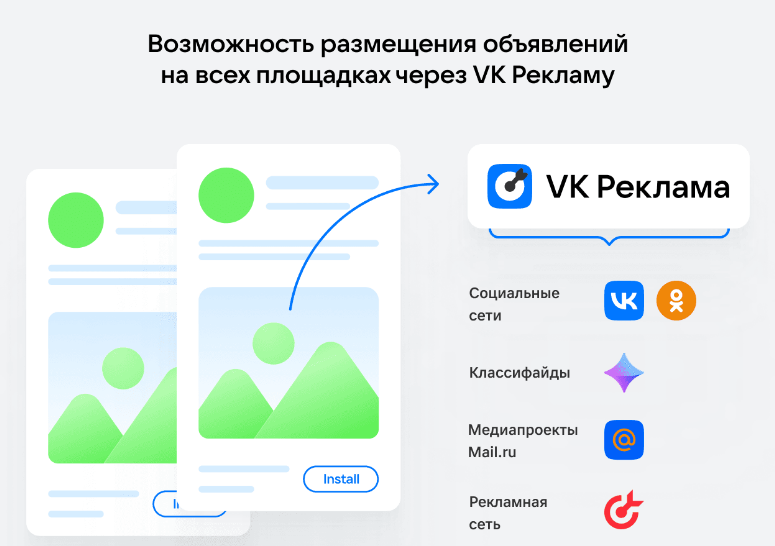
-
Автоматический импорт данных. Если у вас есть текущие кампании в myTarget, их можно автоматически перенести на платформу VK Реклама и работать дальше в новом кабинете.
Как начать работу в VK Реклама
Рекламную платформу VK могут использовать как пользователи, которые уже запустили рекламу в ВКонтакте через рекламный кабинет этой соцсети или myTarget, так и рекламодатели, которые будут запускать рекламу впервые.
Для начала работы нужно перейти на сайт VK Рекламы и кликнуть на кнопку «Перейти в кабинет».
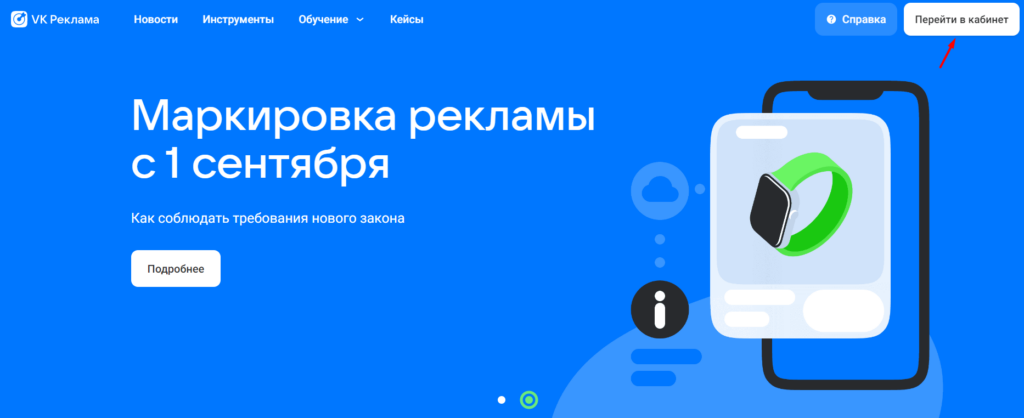
Доступно три способа авторизации:
-
через VK ID;
-
через аккаунт в Google;
-
через mail.ru.
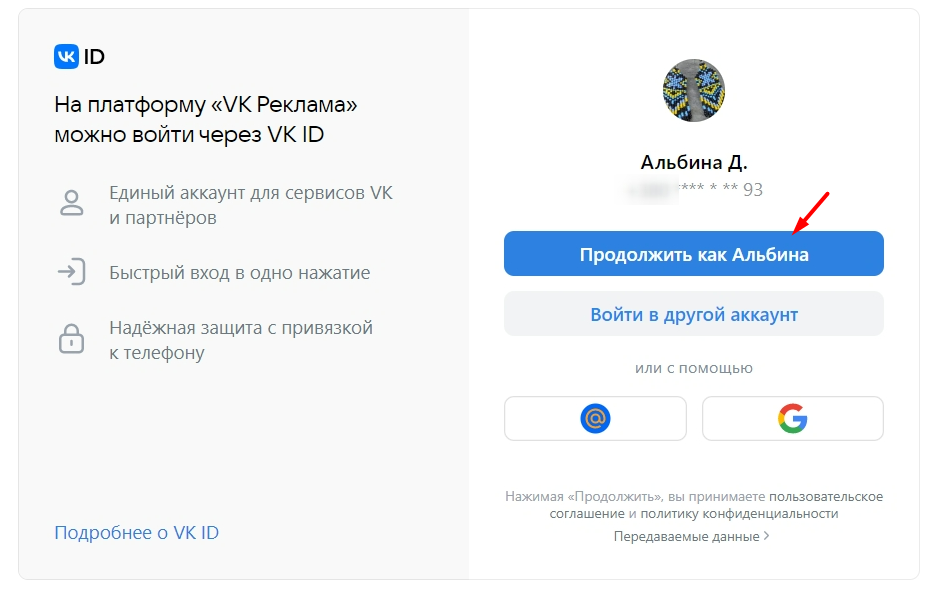
После авторизации система предлагает создать новый рекламный кабинет или перенести настройки из существующего рекламного кабинета myTarget.
При переносе настроек из myTarget можно:
-
скопировать данные из кабинета myTarget и перенести их в VK Рекламу;
-
перенести сегменты аудиторий целиком или списки пользователей.
Ниже показываем, как зарегистрировать новый рекламный кабинет. Для этого кликаем на кнопку «Создать новый кабинет».
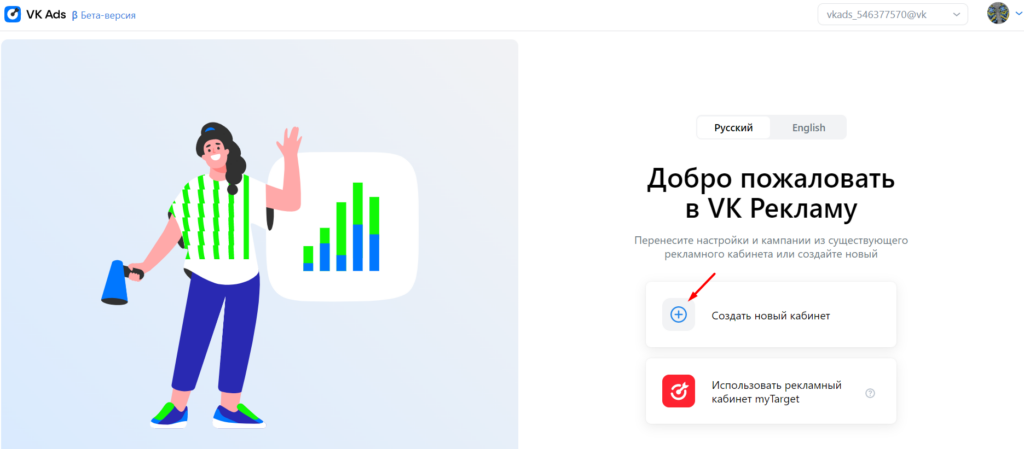
В регистрационной форме нужно указать такие данные:
-
Тип аккаунта. Аккаунт может создаваться напрямую рекламодателем или рекламным агентством.
-
Страна и валюта. Эти настройки потом будут учитываться при запуске рекламных кампаний.
-
Тип аккаунта по виду деятельности. Аккаунт может открыть юридическое или физическое лицо. Если аккаунт регистрируется на юридическое лицо, нужно указать его реквизиты. Автоматически из других систем эти данные не подтягиваются.
-
Электронный адрес. Если аккаунт регистрируется на юридическое лицо, то важно указывать не личный email, а почту организации.
Последним этапом нужно принять условия использования новой платформы.
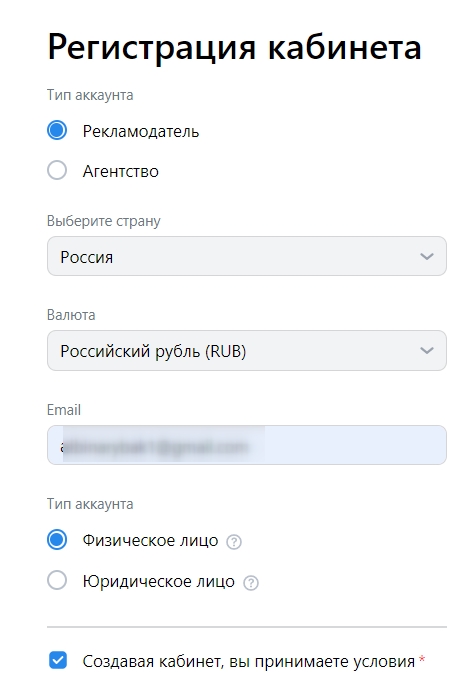
После авторизации и регистрации открывается доступ в кабинет VK Рекламы.
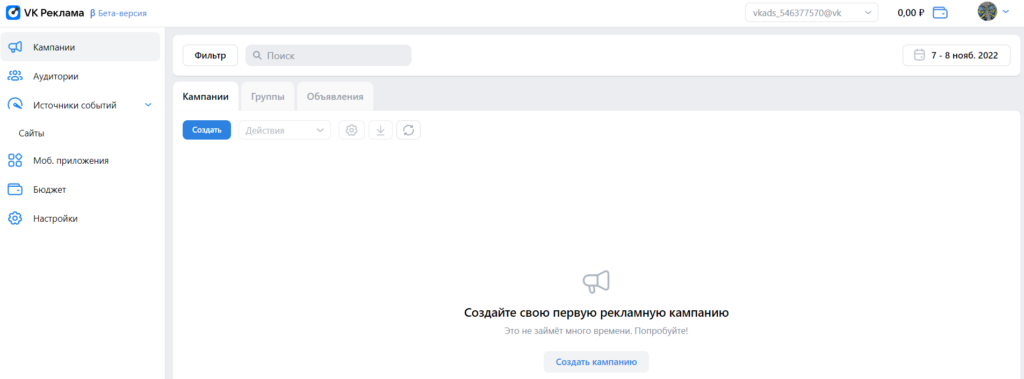
Прежде чем запускать рекламную кампанию, нужно в главном меню перейти в «Настройки». В общих настройках указываются ФИО и ИНН. Эта информация обязательна к заполнению для соблюдения Закона «О Рекламе» — для маркировки рекламы и передачи данных в ЕРИР.
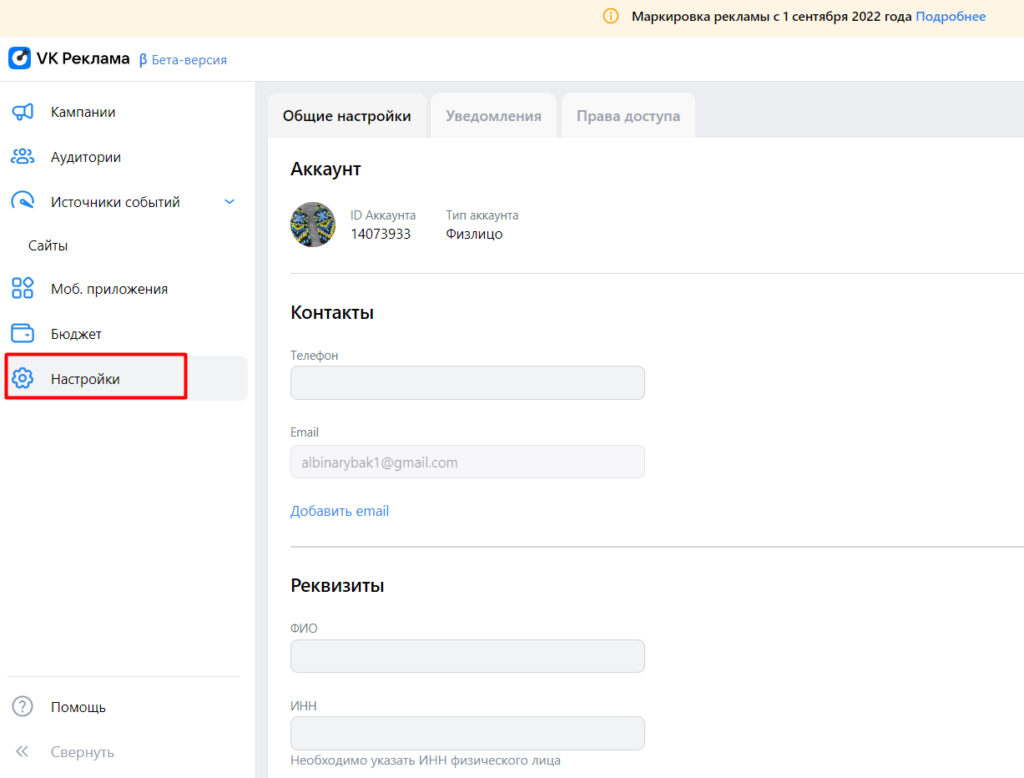
Как рекламировать сайт в VK Реклама
Настройка рекламной кампании разделена на три этапа, поэтому запуск во многом схож с запуском рекламы в кабинете Яндекс.Директа или myTarget. Показываем на примере интернет-магазина спортивного питания, как запустить рекламу и работать с аудиториями.
Настройка кампании
Кликаем «Создать кампанию»:
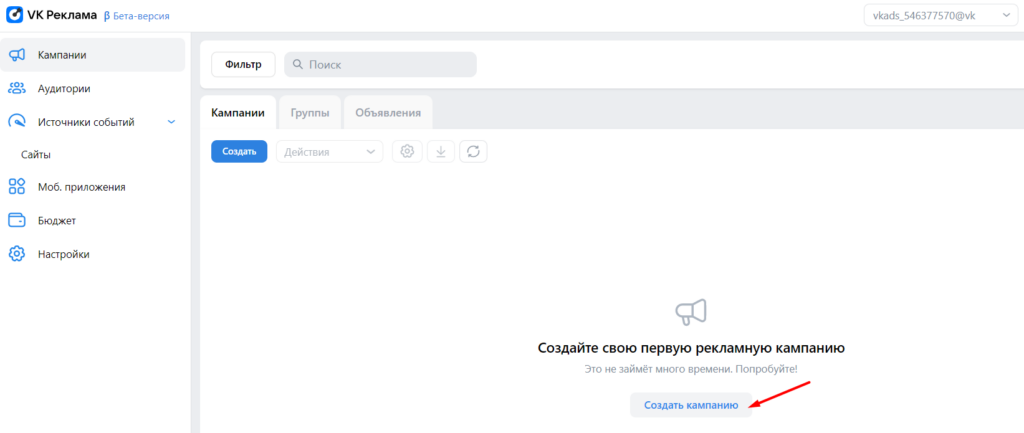
Даем название кампании и выбираем цель. В начале запуска рекламы доступно две цели — «реклама сайта» и «установки и события в мобильных приложениях». Остальные цели станут доступны в системе позже, после настройки целевых действий на сайте.
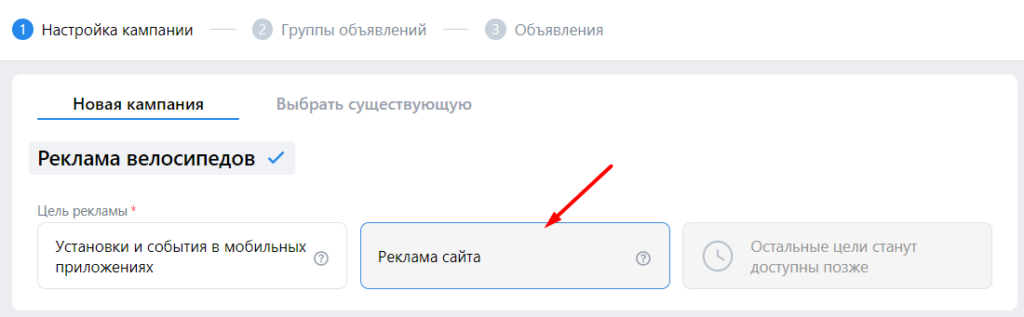
Далее указываем ссылку на рекламируемый сайт.

Система предлагает установить пиксель VK для учета конверсионных событий. Достаточно кликнуть по кнопке «Добавить» — указанному сайту автоматически будет присвоен пиксель.
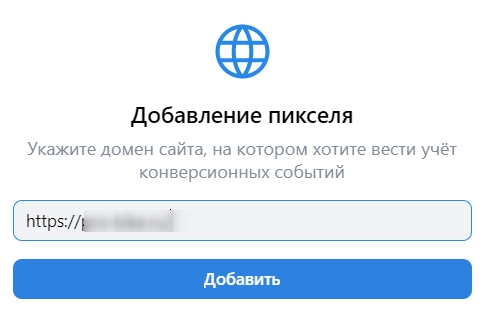
После привязки пикселя настраиваем «Целевое действие». Правильный выбор целевого действия повышает эффективность объявлений — система стремится показывать рекламу так, чтобы достигнуть заданного в целях результата.
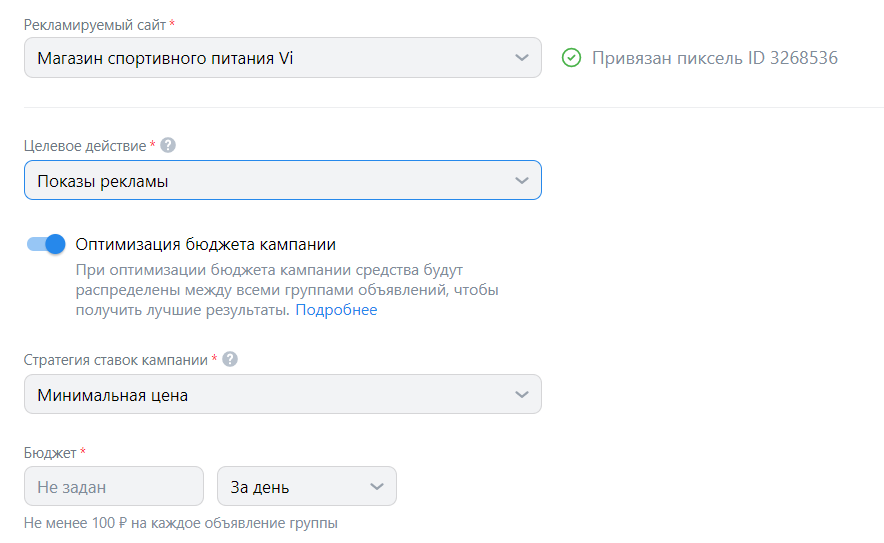
Для рекламы сайта доступны такие целевые действия:
-
показы рекламы;
-
клик по рекламе;
-
конверсии.
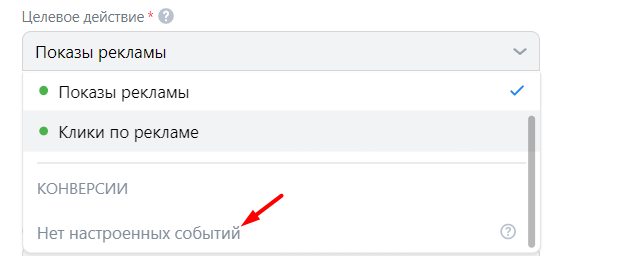
Для того чтобы система работала на достижение определенных конверсионных действий, в настройках профиля задаются события.
Настройка событий происходит в разделе «Сайты». Там переходим на вкладку «События» и выбираем «Добавить событие».
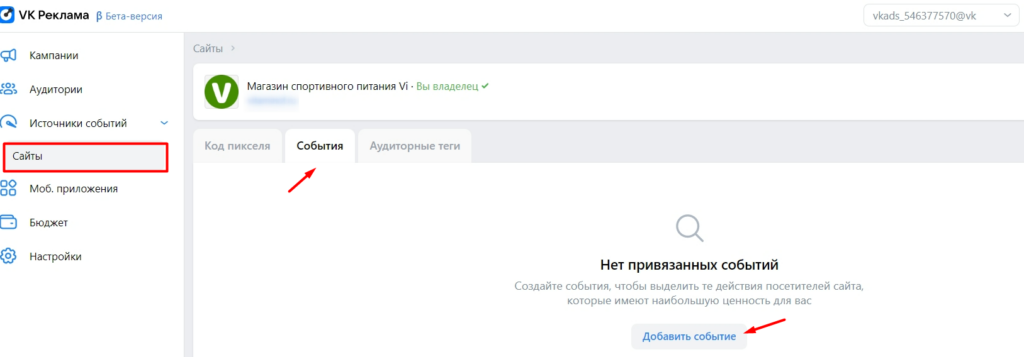
В настройках целевого события:
-
Выбираем категорию. При выборе определенного целевого действия важно помнить, что это влияет на эффективность запущенных на платформе рекламных кампаний. В категории доступны такие действия: просмотр материалов, поиск, добавление в корзину, добавление в список желаний, покупка, лид, выполнение регистрации, пользовательские конверсии.
-
Называем целевое событие. Это может отличить события с одинаковыми категориями.
-
Указываем ценность цели. Каждому целевому действию присваивается ценность. Это позволит вычислить возврат инвестиций в рекламу как в рамках всех кампаний, так и в рамках отдельных форматов.
-
Выбираем условия наступления целевого действия. Условием может быть посещение страниц, переход с сайта, настроенное JS событие, глубина сессии, время пребывания на сайте и т. д.
Если условие наступления целевого события — посещение страниц, то указываем часть URL для идентификации страниц. Если целевое событие наступает в результате просмотра страниц, то в настройках указываем количество этих страниц, и т. д.
После заполнения всех полей добавляем событие:
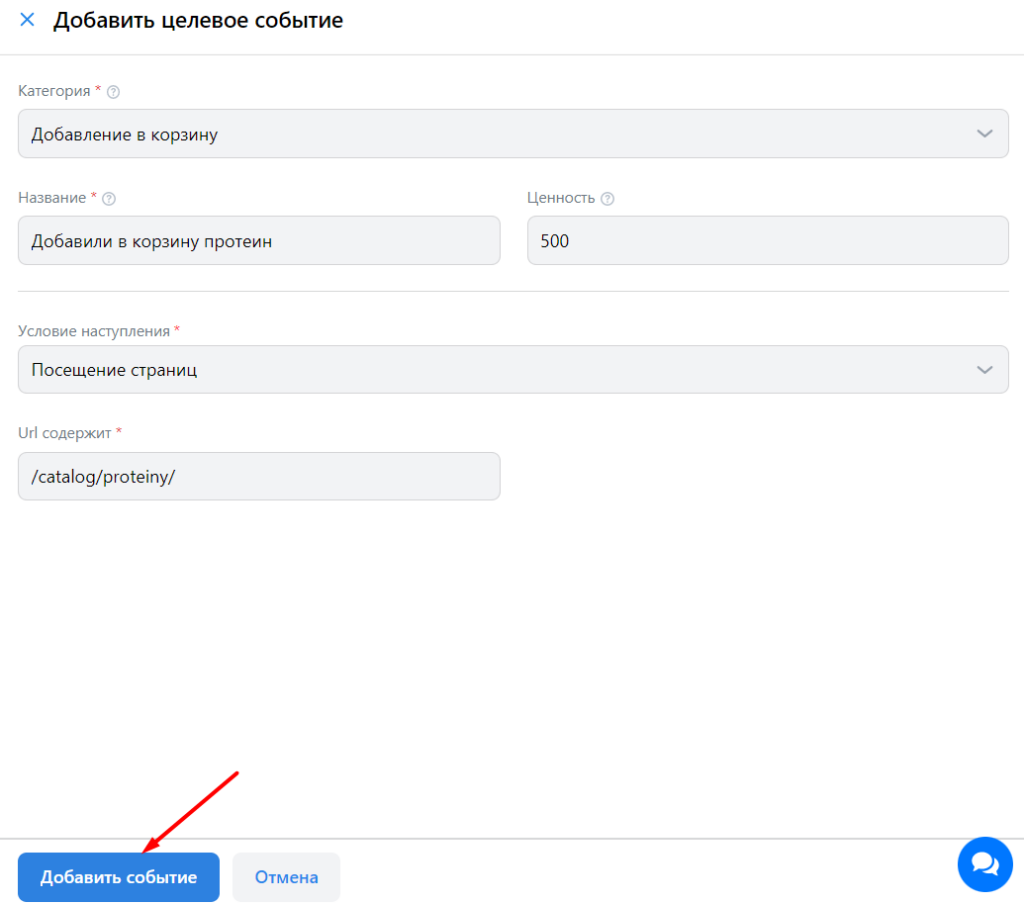
Также можно настроить офлайн-события. Для передачи офлайн-событий пикселя требуется включить синхронизацию пользователей в базовом коде и подставить в него uid из CMS/CRM. При создании JS-события нужно использовать JS-тег для передачи данных в счетчик с подставленным uid.
Теперь в настройках кампании в пункте «Целевое действие» появится возможность выбора настроенных события. В нашем примере настроено действие «Добавили в корзину протеин».
Также в настройках по умолчанию включена опция «Оптимизация бюджета кампании». Не рекомендуем отключать эту настройку. Умный алгоритм распределяет рекламный бюджет между всеми группами объявлений так, чтобы получить максимальный результат.
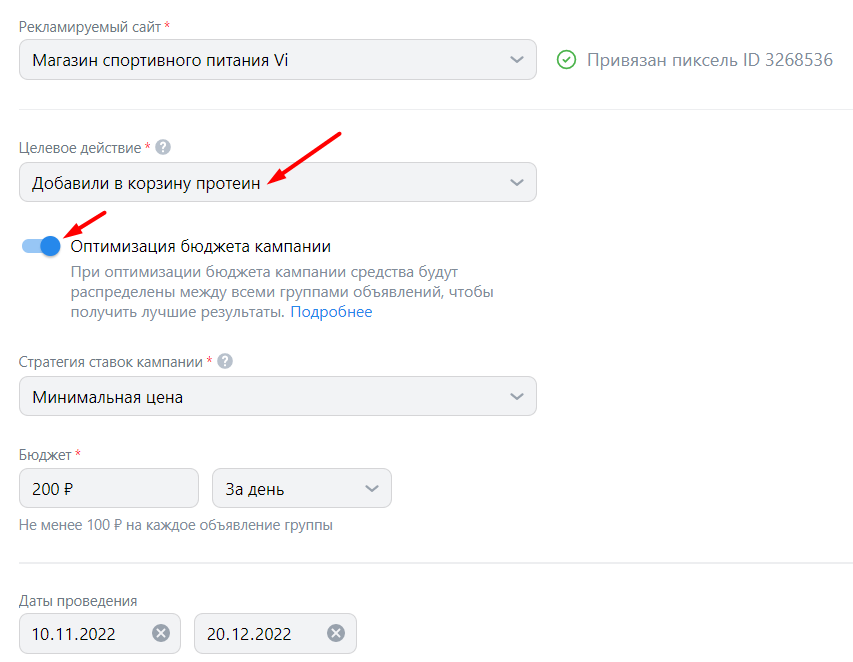
При использовании технологии оптимизации бюджета кампании становятся доступными такие настройки:
-
Стратегия ставок кампании. Здесь доступно две стратегии: минимальная цена и предельная цена. По умолчанию в настройках установлена стратегия «Минимальная цена». В случае выбора этой стратегии система стремится получить лучшие результаты с учетом выбранного бюджета. При выборе стратегии «Предельная цена» в настройках ограничивается максимальная стоимость целевого действия. В этом случае алгоритм старается работать так, чтобы получить максимальные результаты по установленным целям, не превышая предельную стоимость на аукционе.
-
Бюджет кампании. Может устанавливаться на день и на все время показа рекламной кампании. Последний вариант подходит только в том случае, если задается конкретная дата окончания открутки кампании. Бюджет должен рассчитываться из учета, что на каждое объявление группы в день должно приходиться не менее 100 рублей. При этом не рекомендуется устанавливать минимальный бюджет по рекламе, поскольку это ограничивает работу умного алгоритма и снижает конкурентоспособность объявления на аукционе.
-
Даты проведения. Можно указать только дату старта рекламной кампании, а можно установить конкретный период проведения рекламы.
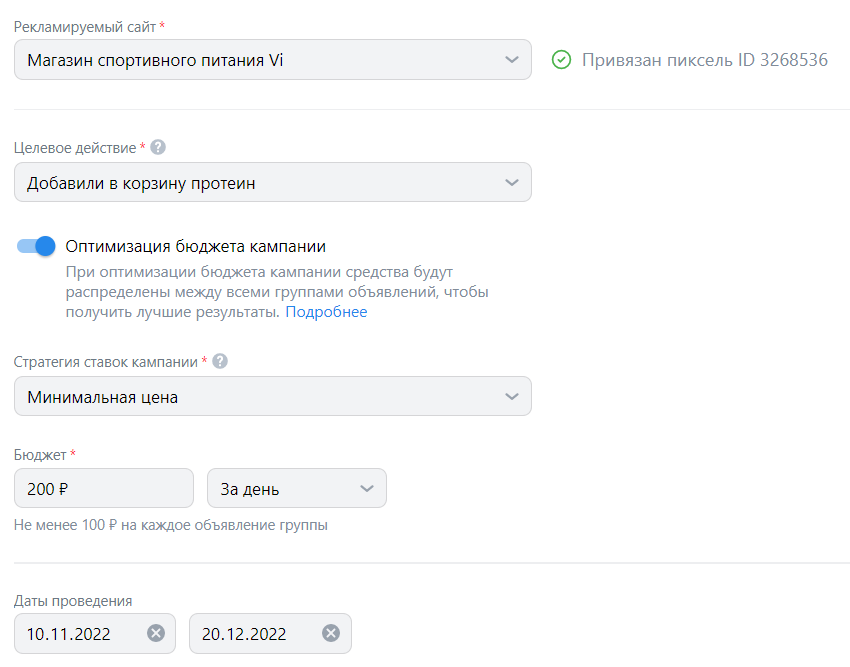
Следующий этап — настройка таргетинга.
Настройка аудитории
В настройках группы объявлений доступны такие настройки таргетинга:
Таргетинг на регионы. Его можно настроить двумя способами: установить галочки напротив подходящих регионов или загрузить файл со списком регионов, в которых будет показываться реклама.
Требования к списку: файл должен весить до 30 КБ и быть в формате CSV или TXT.
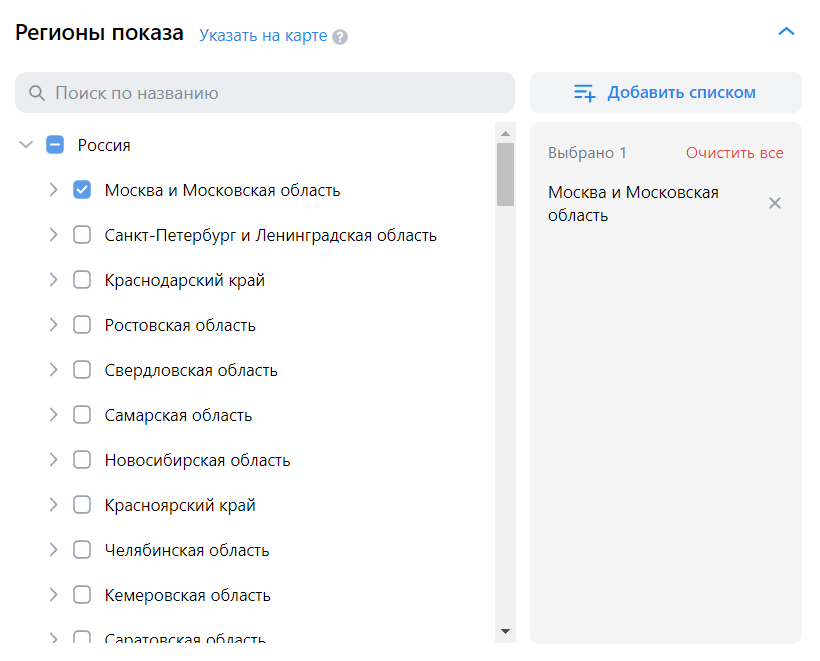
Также можно показывать рекламу в определенных районах города, для этого настраивается локальный таргетинг. Для этого надо перейти по ссылке «Указать на карте».
Таргетинг по демографическому признаку. Здесь доступны настройки по полу и возрасту. Также можно указать возрастные ограничения, если правила системы устанавливают требования к обязательной возрастной маркировке предлагаемого товара/услуги.
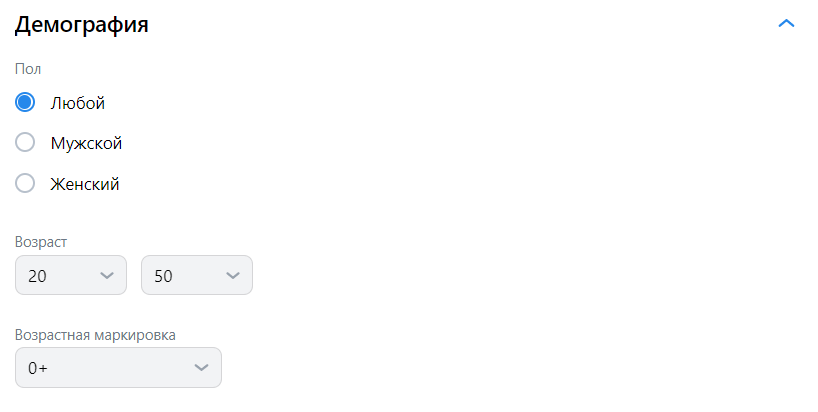
Таргетинг на интересы и аудиторию. В пункте «Интересы и поведение» задаются те сферы интересов, которые целевая аудитория ищет в интернете.
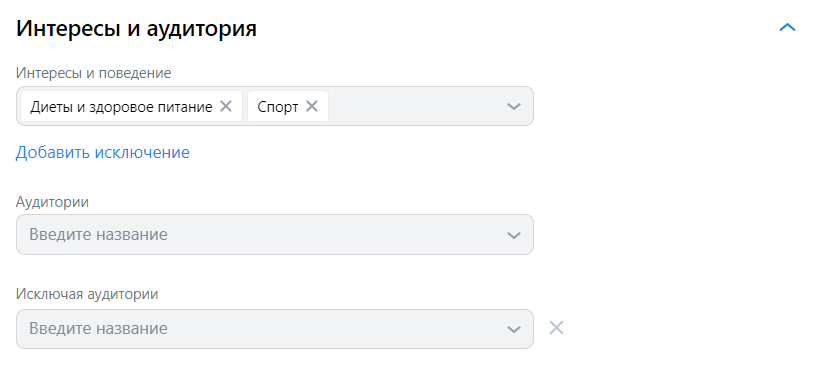
Ещё здесь можно настраивать таргетинг на аудиторию, о которой у магазина уже собраны сведения. Подробнее о работе с аудиториями в VK Реклама расскажем в следующем разделе.
Таргетинг на ключевые фразы. Указываются ключевые фразы, характеризующие товары и услуги, которые предлагаются в рекламе. Ниже задаются минус-фразы для отсечения нецелевого трафика.
Контекстный таргетинг в VK Рекламе учитывает:
-
Поисковые запросы пользователей. Система учитывает запросы пользователей, сделанные ими за период от 1 до 30 дней. Период поиска устанавливается в настройках. В результате объявление показывается тем, кто искал рекламируемый товар/услугу в течение этого периода.
-
Переходы по категориям и карточкам товаров. В этом случае контекстные фразы система формирует из названий товаров и категорий.
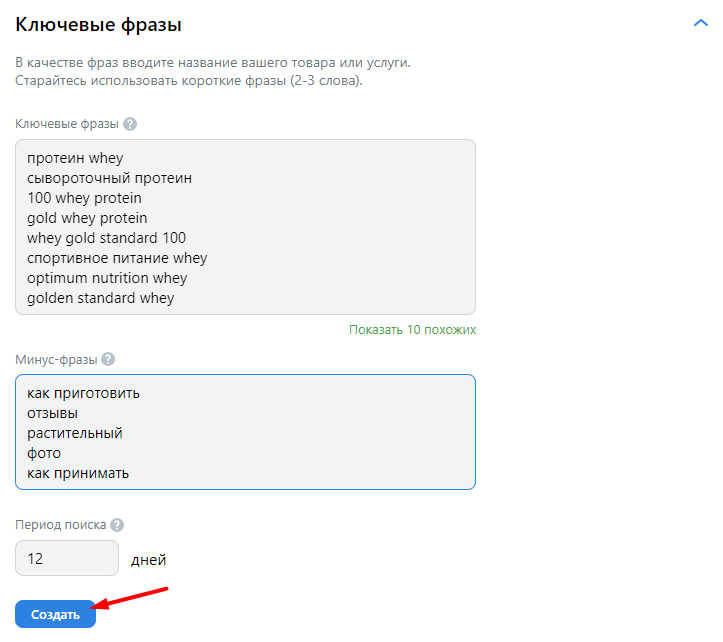
Параметры URL. Система автоматически добавляет UTM-метки для отслеживания количества кликов по баннеру. При необходимости можно добавлять UTM-метки вручную.

Размещение рекламы. По умолчанию в настройках задан автоматический подбор места размещения. В этом случае умный алгоритм сам решает, где показать рекламу, чтобы обеспечить максимальную эффективность кампании.
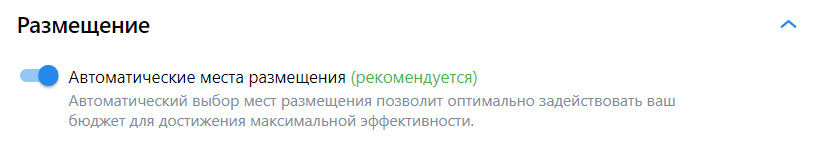
При его отключении появляется возможность выбрать, где показывать рекламу: на мобайле или десктопе. Однако это рекомендуется делать в том случае, когда есть данные, которые подтверждают использование вашей целевой аудиторией определенного типа устройств.
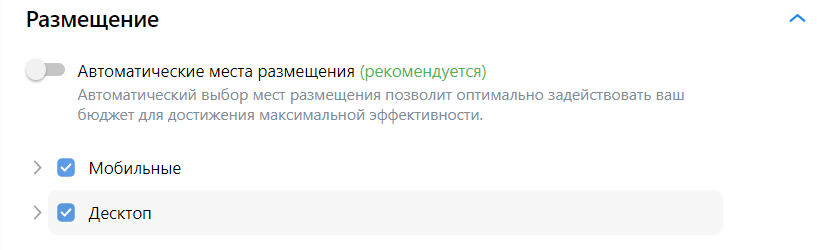
Создание объявлений
На этапе создания объявлений:
-
объявлению дается название;
-
прописывается заголовок (ограничение — до 25 символов);
-
короткое описание (ограничение — до 90 символов);
-
информация о компании (ограничение — до 115 символов);
-
длинное описание (ограничение — до 220 символов).
При составлении заголовка, краткого описания товара и длинного описания можно воспользоваться инструментом генерации текста. Для этого нужно кликнуть на значок ручки в соответствующем поле настроек справа.
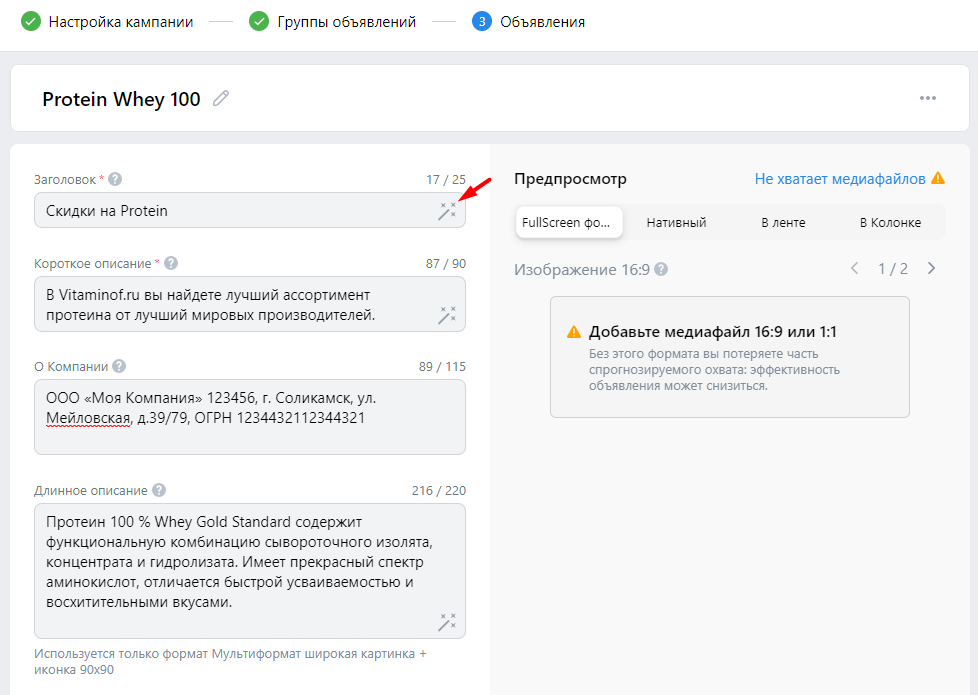
Вот пример короткого описания, которое сгенерировала система автоматически:
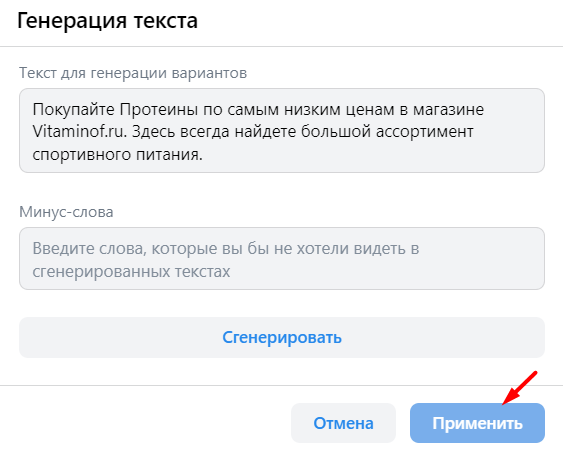
Остается отредактировать сгенерированный текст и нажать кнопку «Применить». Текст будет подставлен в нужное поле.
После написания заголовков и текстов добавляются логотипы и изображение. Допустимые форматы для обоих креативов: jpg, png, gif. Размер файла — до 5МБ. Минимальный размер для логотипа 100х100 px, для изображения — 600х600 px.
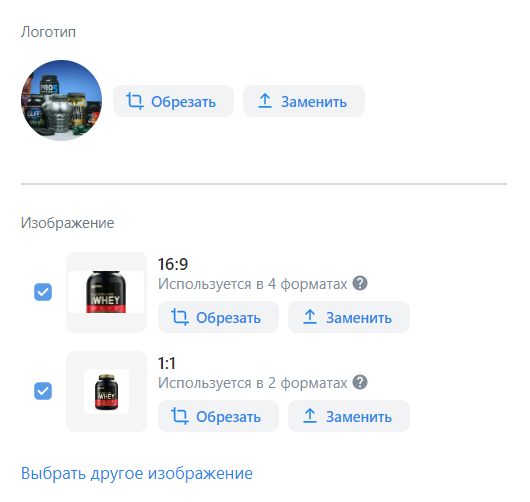
Последний этап настройки внешнего вида объявления — проверить ссылку на сайт и выбрать надпись для CTA-кнопки.
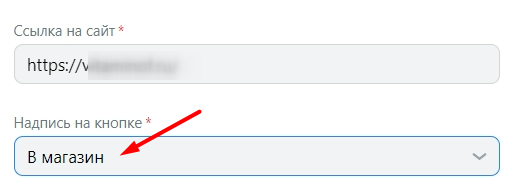
Справа в настройках можно посмотреть, как будет выглядеть объявление в ленте, в колонке, в нативном формате, в формате «Full Screen».
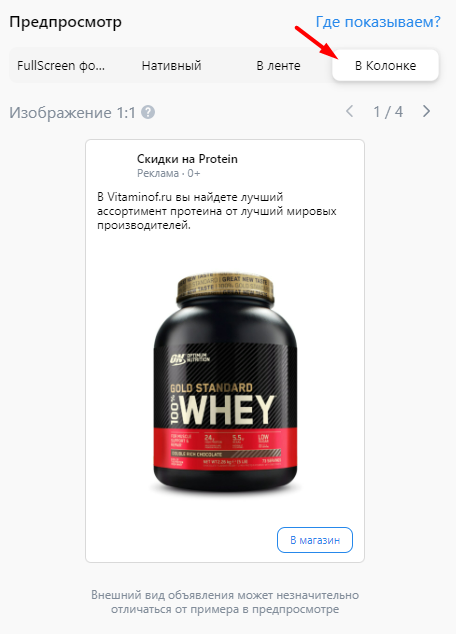
После настройки рекламной кампании остается только нажать на кнопку «Опубликовать» и ждать, пока кампания пройдет проверку.
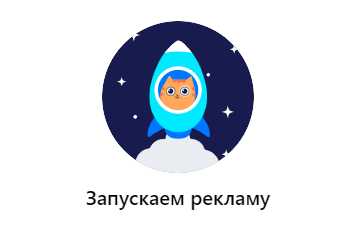
Работа с аудиториями в VK Реклама
VK Реклама позволяет работать с собственными и внешними аудиториями. Рассказываем, как создавать собственные аудитории на платформе и перенести внешнюю аудиторию из системы myTarget.
Как создать собственные аудитории
К собственным относятся аудитории, данные о которых вы собирали самостоятельно. Это могут быть телефоны пользователей, email-адреса и т. д.
Требования к файлам с аудиториями, которые загружаются в систему:
-
вес — до 128 Мб;
-
формат — CSV и TXT;
-
размер списка — от 2000 до 5000 записей;
-
кодировка: UTF-8.
В главном меню надо перейти в раздел «Аудитория». Здесь можно создать аудиторию или загрузить списки пользователей.
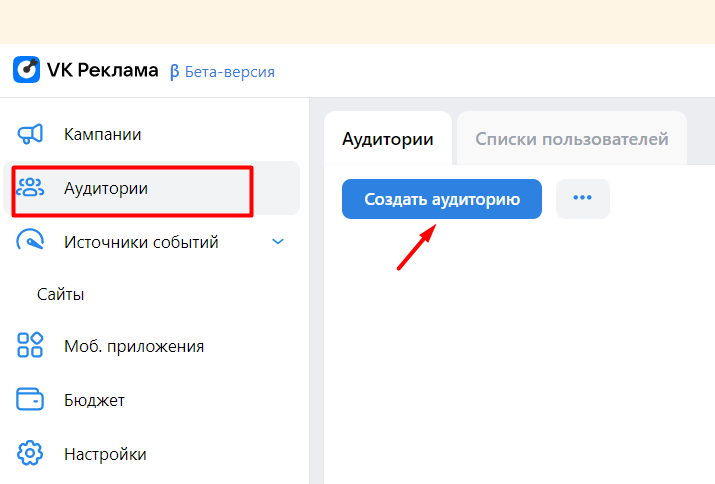
После клика на кнопку «Создать аудиторию»:
-
даем название аудитории (ограничение — до 255 символов);
-
указываем, каких пользователей включить в аудиторию. Возможны такие варианты: пользователи, которые соответствуют всем заданным условиям; хотя бы одному условию; ни одному из условий.
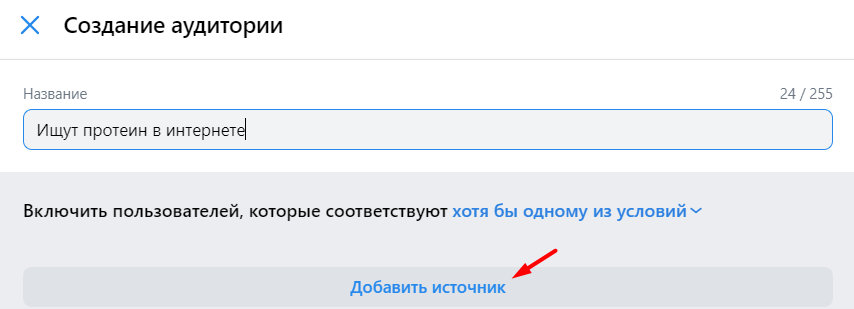
Далее выбираем источник:
-
Существующая аудитория. Аудитория, данные о которой уже собраны системой или данные которой перенесены из myTarget.
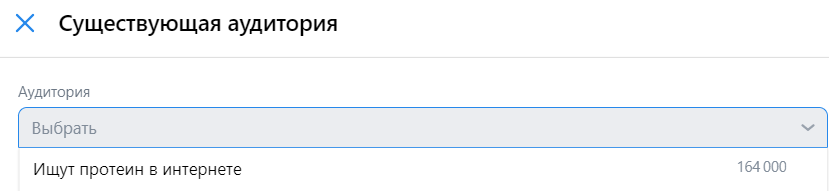
-
Список пользователей. Можно выбрать существующий список или загрузить новый. При создании нового списка могут использоваться такие данные: ID пользователей ВКонтакте, список телефонов, email-адресов, ID Одноклассников, Google Advertising ID, IDFA устройства и платформы управления данными.
Файл с пользователями должен иметь вес до 128 Мб, формат CSV и TXT.
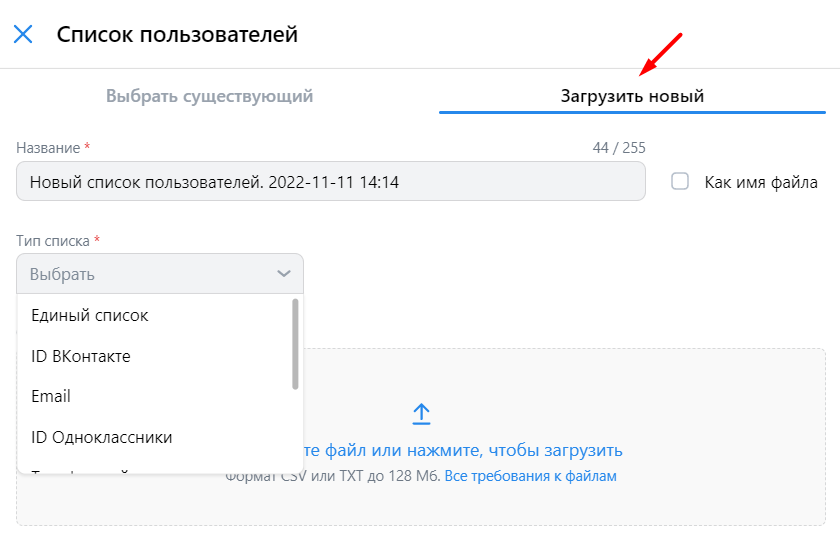
-
Событие в мобильном приложении. Событием может быть клик по кнопке, подписка, оставление заявки, покупка и т. д.

-
Ключевые фразы. В настройках указываются слова, по которым люди ищут продукт в ресурсах VK, и период поиска. Система собирает данные о таких пользователях и формирует аудиторию.
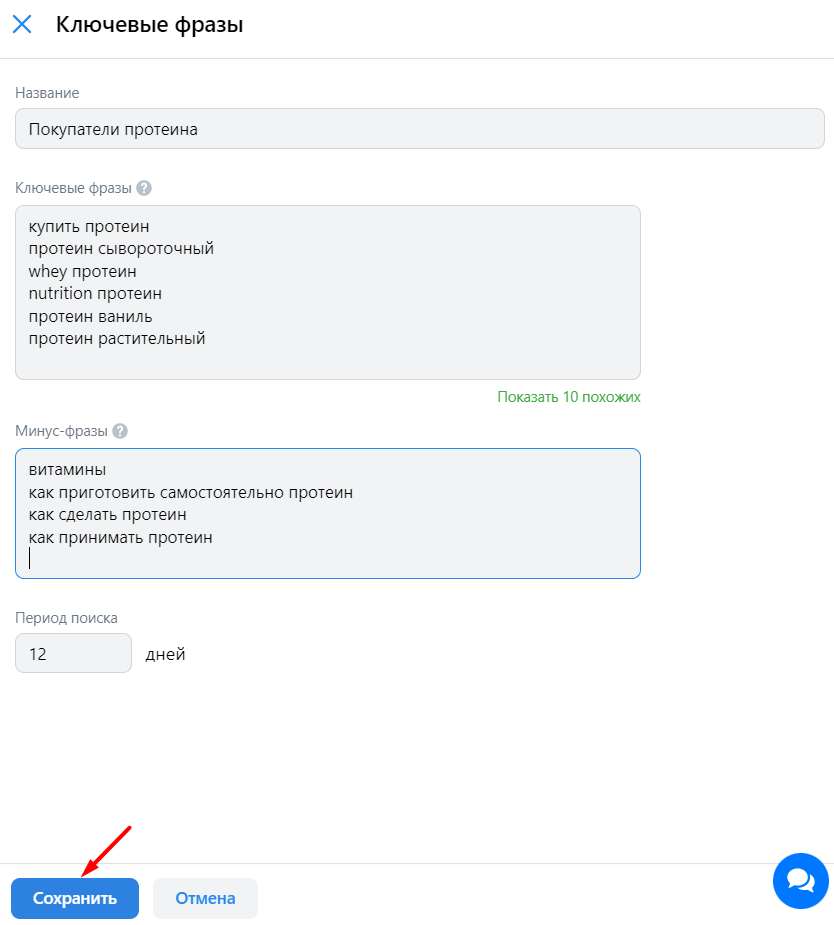
Как загрузить внешнюю аудиторию
К внешним относятся аудитории, перенесенные из myTarget, или такие, которыми поделился кто-то другой. Внешние аудитории не подлежат редактированию и внесению изменений.
Для загрузки внешних аудиторий из myTarget нужно в кабинете myTarget сгенерировать код доступа на выбранный сегмент аудитории.
Как это сделать:
1. Перейти на вкладку «Аудитории». В блоке «Общие сегменты» выбрать «Поделиться сегментами» и нажать «Поделиться сегментами».
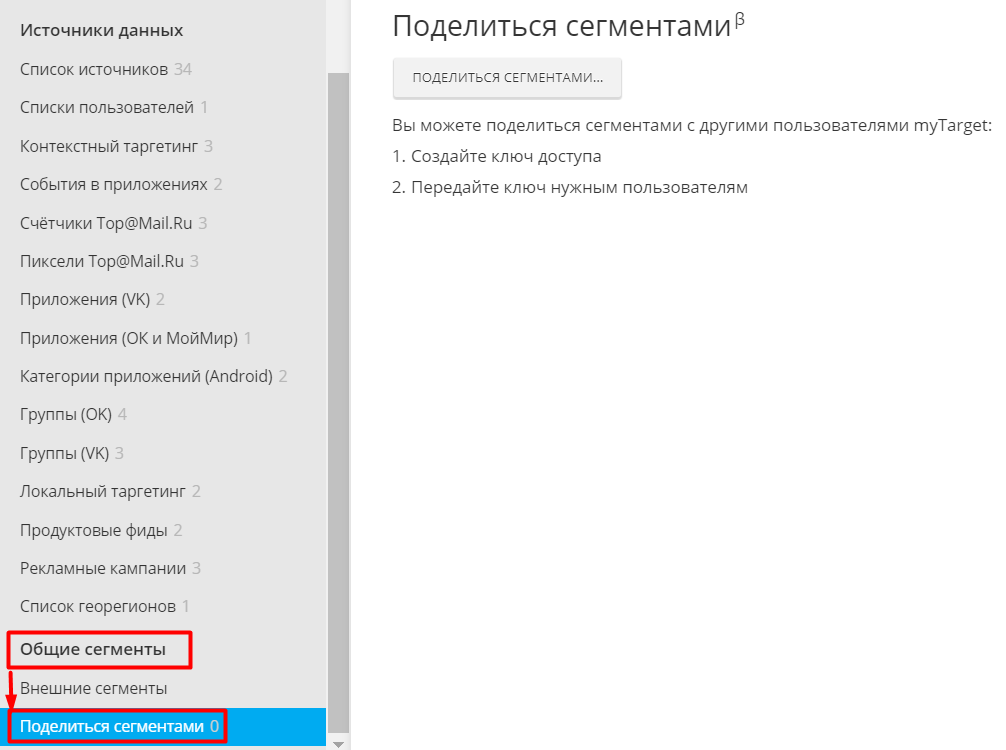
2. В списке сегментов выбрать подходящие источники или сегменты, к которым нужно предоставить доступ. После чего кликнуть на кнопку «Сгенерировать ключ доступа».
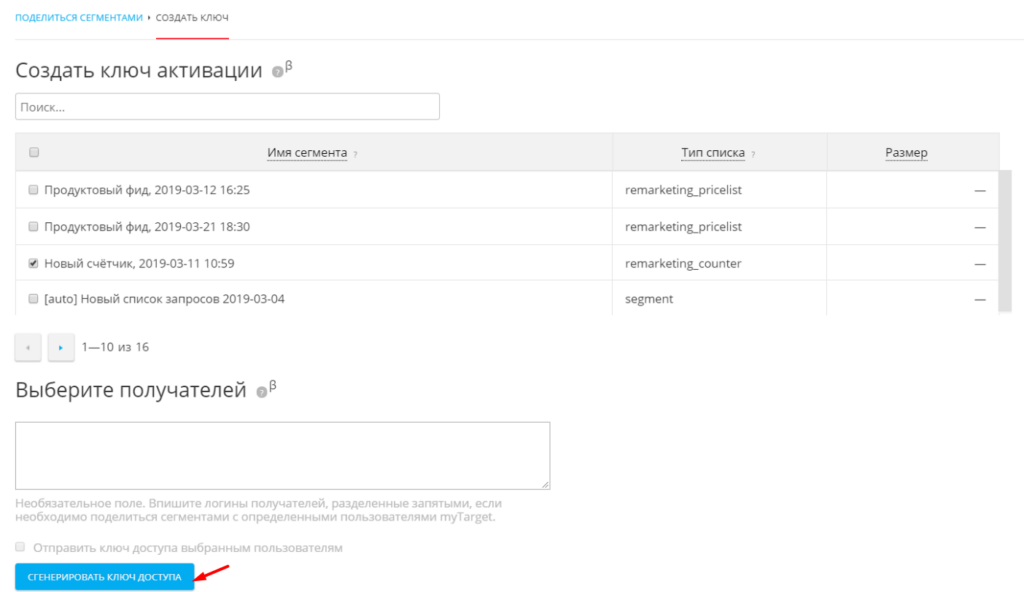
3. На странице появится ключ доступа и список пользователей, которым он доступен. При необходимости можно сгенерировать публичный ключ.
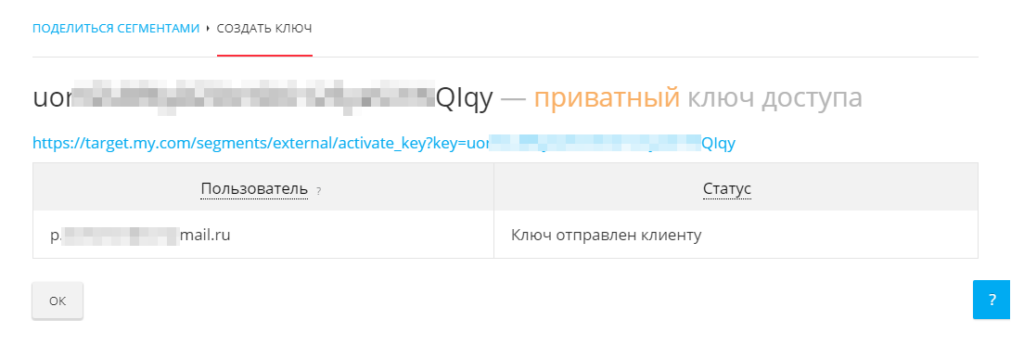
4. После этого нужно перейти в профиль VK Рекламы. В главном меню выбрать «Аудитория». На странице в меню нажать «…» — «Активировать внешнюю аудиторию».
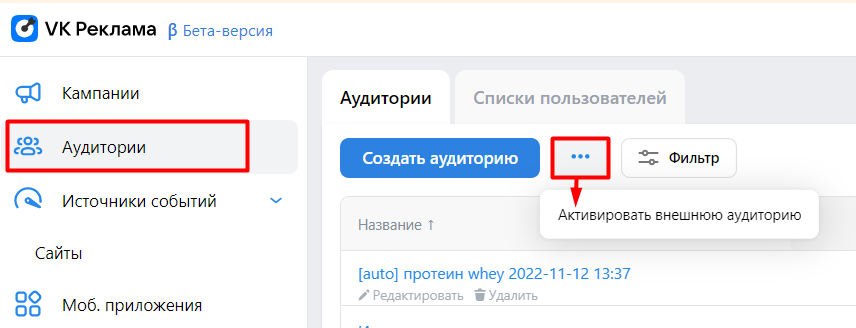
5. В открывшемся окне ввести сгенерированный ключ и кликнуть на кнопку «Активировать».
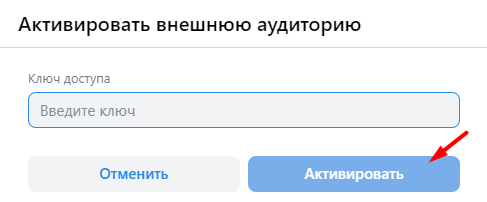
После введения ключа в списке появится новая аудитория с типом «Внешняя». На этом создание внешней аудитории окончено.
Запустить рекламу в ВКонтакте и myTarget также можно в простом интерфейсе модуля таргетированной рекламы PromoPult. В этом случае вам не придется решать проблему с маркировкой рекламы, разбираться с настройками рекламных кабинетов и вникать в сложные отчеты. Вы получите пакет закрывающих документов на кампании, запущенные в разных рекламных системах, и сможете отслеживать статистику на интерактивном дашборде. Автоматизация на каждом этапе настройки сэкономит время и бюджет. При пополнении баланса на сумму от 3000 рублей специалисты PromoPult настроят кампанию бесплатно.
Лучшее в блогах
Вам понравится
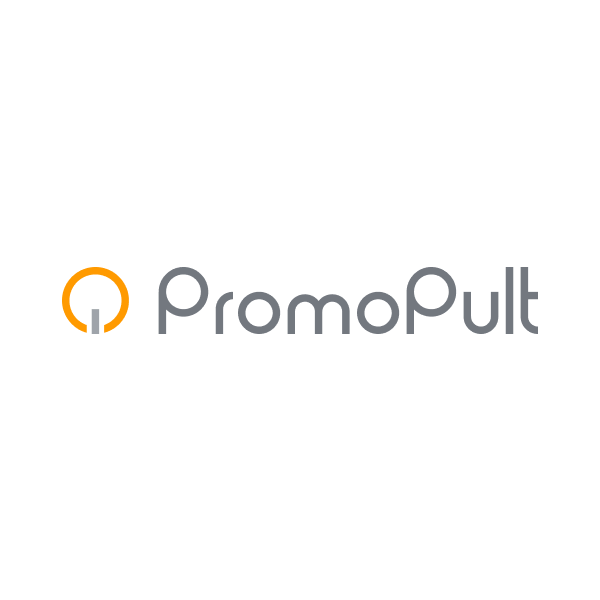
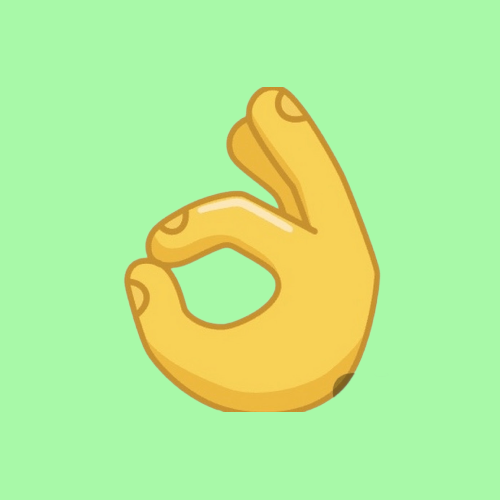
Успех переговоров с инвесторами, партнерами, заказчиками во многом зависит от того, сможет ли компания правильно себя презентовать и представить с лучшей стороны. Можно иметь многолетний опыт, сотни успешных проектов и тысячи отзывов от довольных клиентов, но если их не упаковать в наглядную и понятную презентацию, никакого преимущества они не дадут. Решение проблемы — референс-лист: рассказываем, что это такое и как его правильно оформлять.
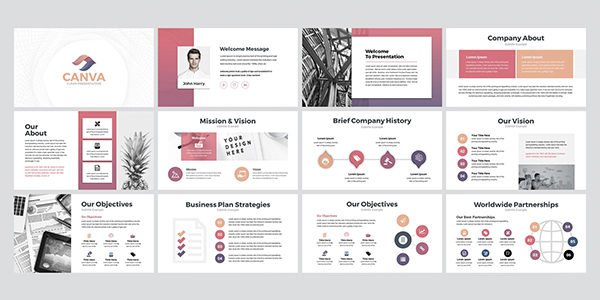
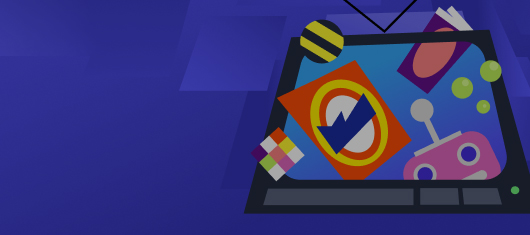

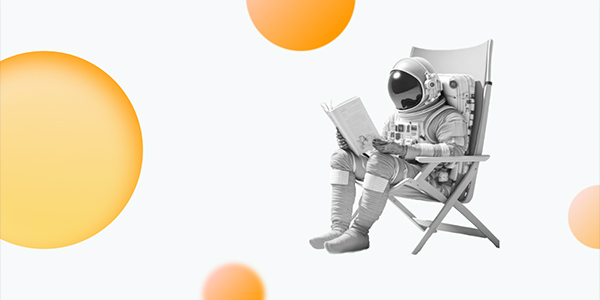
 Неделя рекламы
Неделя рекламы 
